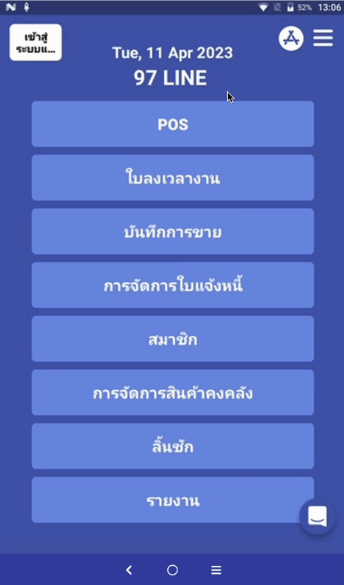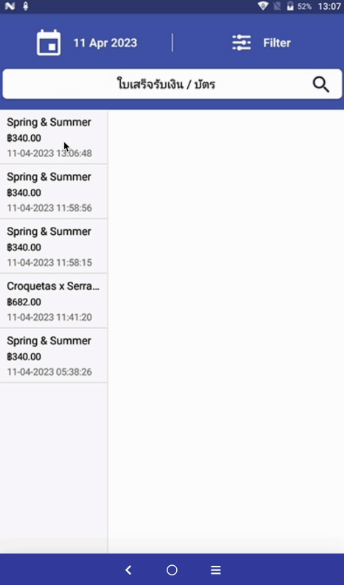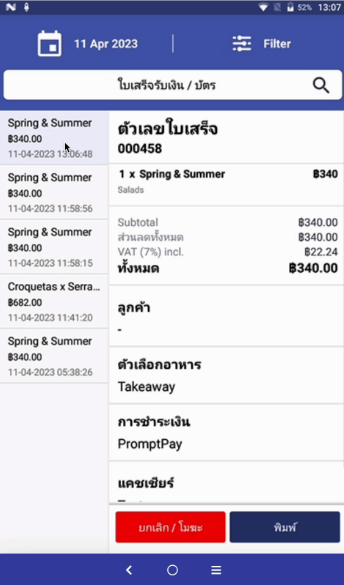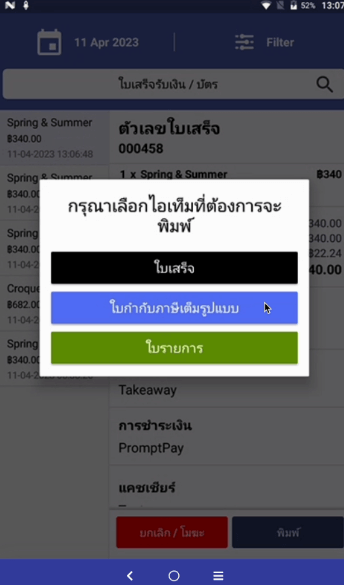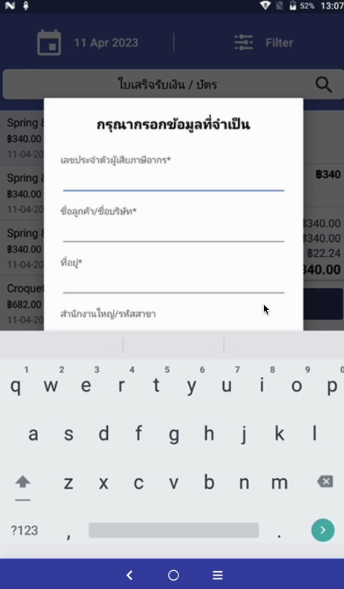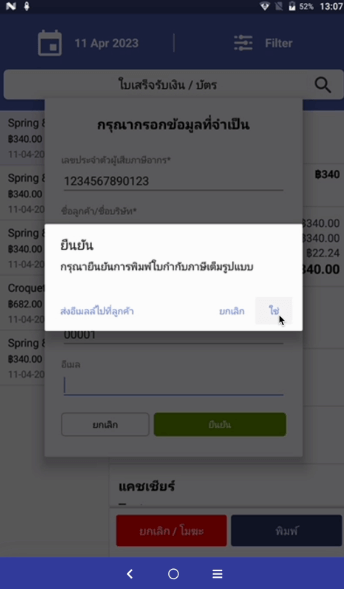เรื่องของใบกำกับภาษีและการทำรายงานภาษีเป็นเรื่องที่เจ้าของร้านค้าทุกคนต้องเจอ และสำหรับเจ้าของธุรกิจขนาดเล็กแล้ว ก็นับว่าเป็นที่ยุ่งยากและชวนปวดหัวอยู่ไม่น้อย จะจัดการด้วยตัวเองก็กลัวพลาด จะจ้างให้คนจัดการก็มีค่าใช้จ่าย หากมีเครื่องมือที่จะสามารถช่วยจัดการตรงจุดนี้ได้ก็จะช่วยให้คุณทำงานได้ง่ายขึ้น ด้วยระบบจัดการภาษีของ Qashier POS จะช่วยดูแลเรื่องการออกใบกำกับภาษีและรายงานภาษีให้ง่ายขึ้นอย่างที่ไม่เคยเป็นมาก่อน
ระบบจัดการใบกำกับภาษีของ Qashier POS ทำอะไรได้บ้าง
- ให้ร้านค้าสามารถออกใบเสร็จ ใบกำกับภาษีแบบย่อ และใบกำกับภาษีแบบเต็มรูปได้
- ให้ร้านค้าสามารถออกรายงานภาษีแบบย่อ แบบเต็ม และรายงานภาษีขายได้
- ทำรายงานภาษีขายให้อัตโนมัติ ช่วยคุณประหยัดเวลา
หากคุณใช้เครื่อง Qashier POS อยู่แล้ว ก็สามารถแจ้งฝ่ายบริการลูกค้าเพื่อตรวจสอบได้ว่าระบบนี้เปิดใช้งานอยู่หรือไม่ หากระบบจัดการภาษีเปิดใช้งานแล้ว คุณสามารถจัดการใบกำกับภาษีและรายงานภาษีได้เลย และนอกจากจะใช้งานได้ง่ายแล้ว หากคุณใช้ระบบ POS บนเครื่อง POS จาก Qashier แล้วละก็ คุณสามารถสั่งพิมพ์ใบเสร็จ ได้โดยตรงผ่านตัวเครื่องเลย
Qashier POS ช่วยคุณออกใบกำกับภาษีและรายงานภาษีได้ เพียงทำตามวิธีดังต่อไปนี้
วิธีออกใบกำกับภาษีแบบเต็มรูปบน POS
คุณสามารถออกใบกำกับภาษีแบบเต็มรูปผ่านเครื่อง Qashier POS ได้ หลังลูกค้าชำระเงินเรียบร้อยแล้ว
- เข้าไปที่หน้าแรกของ POS
- เลือก บันทึกการขาย
- เลือกรายการที่คุณต้องการ
- เลือก พิมพ์
- เลือก ใบกำกับภาษีเต็มรูปแบบ
- กรอกข้อมูลจำเป็นลงในแบบฟอร์ม
– เลขประจำตัวผู้เสียภาษีอากร
– ชื่อลูกค้า หรือ ชื่อบริษัท
– ที่อยู่ของลูกค้า หรือ ที่อยู่บริษัท
– กรอกรหัสสาขา 5 หลัก หรือ อีเมลของลูกค้า (ถ้ามี)
*00000 จะหมายถึงสำนักงานใหญ่ ขณะที่รหัส 5 หลักแบบอื่นจะหมายถึงรหัสสาขา
- กด ยืนยัน
- กด ใช่ เพื่อพิมพ์ใบกำกับภาษีแบบเต็มรูปแบบ
- กด ส่งอีเมลไปที่ลูกค้า เพื่อส่งใบกำกับภาษีแบบเต็มรูปให้ลูกค้าทางอีเมล
วิธีพิมพ์ซ้ำใบกำกับภาษีแบบเต็มรูปบน POS
- เข้าไปที่หน้าแรกของ POS
- เลือก บันทึกการขาย
- เลือกรายการที่คุณต้องการ
- เลือก พิมพ์
- เลือก ใบกำกับภาษีเต็มรูปแบบ
- กด ยืนยัน เพื่อพิมพ์
*การพิมพ์ซ้ำจะไม่สามารถแก้ไขข้อมูลได้
วิธีดาวน์โหลดรายงานภาษีขาย
- เข้าไปที่ QashierHQ และเลือก รายงาน
- เลือกร้านค้าของคุณ
- เลือกระยะเวลาที่ต้องการ
- กด ส่งออก
- เลือก “รายงานภาษีขาย”
- เลือก ยืนยัน เพื่อดาวน์โหลดรายงานภาษีขายเป็นไฟล์ CSV
- ไฟล์จะชื่อว่า “Output Tax – ชื่อของร้าน.xlsx”
ด้วยวิธีดังกล่าว เรื่องภาษีก็ไม่ใช่เรื่องที่ยากสำหรับธุรกิจของคุณอีกต่อไป
หากคุณสนใจให้ Qashier เป็นผู้ช่วยธุรกิจร้านค้าของคุณ สามารถติดต่อเราเพื่อสอบถามข้อมูลเพิ่มเติม และพวกเรา Qashier ก็พร้อมที่จะให้การสนับสนุนร้านค้าและร้านอาหาร ทั้งเครื่อง POS สำหรับร้านค้า และระบบ POS ที่มีประสิทธิภาพ และบริการซัพพอร์ทจากทีมงานของเราตลอด 7 วันทำการ สั่งซื้อหรือสอบถามรายละเอียดเพิ่มเติมได้ที่ Line Official: @qashier.th หรือโทร 02-544-0267